Google ha aggiornato la sua app Gmail per iOS questa settimana. La versione 2.0 di Gmail per iOS introduce un'interfaccia ridisegnata insieme alle previsioni di ricerca durante la digitazione, all'integrazione più stretta con Google Calendar e Google+ e all'infinito scorrimento della posta in arrivo. La più grande caratteristica che aggiunge, tuttavia, è il supporto per più account - fino a cinque, per essere precisi.
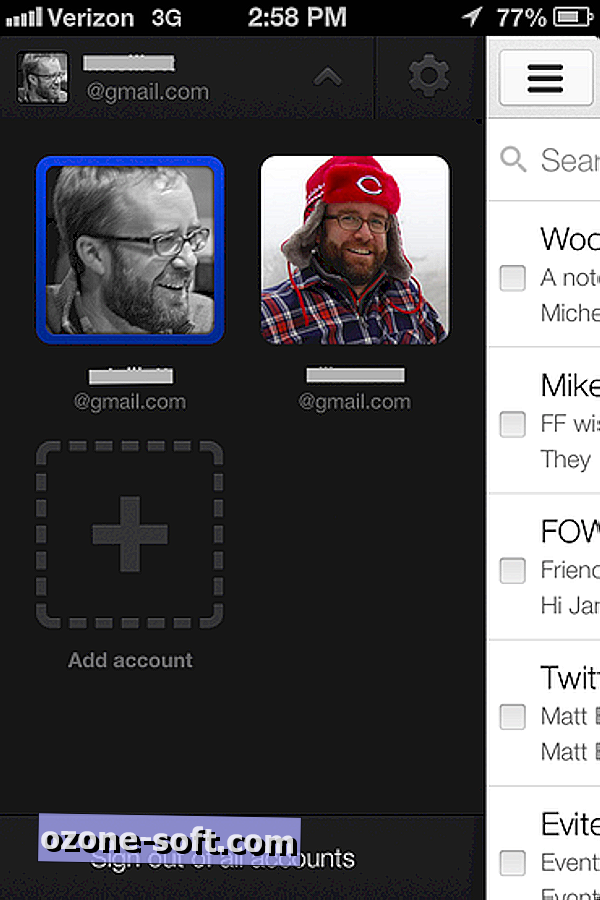
Con la versione 1.0 di Gmail su iPhone, puoi accedere e uscire da un account scorrendo fino alla fine della tua casella di posta. Con la casella di posta a scorrimento infinito della versione 2.0, dovrai cercare altrove per accedere e aggiungere più account.
Storie correlate
- Attiva lo scorrimento da eliminare in Gmail 4.2 su Android
- Come aggiungere account Gmail e Yahoo in Windows 8 Mail
- Aggiungi tre utili gesti del mouse Gmail con l'estensione Chrome
Se in precedenza hai utilizzato l'app Gmail e sei aggiornato alla versione 2.0, continuerai ad accedere al tuo account. Per aggiungere fino a quattro account aggiuntivi, tocca il pulsante del menu nell'angolo in alto a sinistra o scorri verso destra per visualizzare il menu di Gmail. Quindi, tocca il pulsante nella parte superiore del menu con l'immagine del profilo, l'indirizzo e-mail e la freccia rivolta verso il basso. Un nuovo menu scorrerà in posizione, con un grande pulsante su "Aggiungi account". È quindi possibile utilizzare questo menu per passare da un account all'altro.
Sfortunatamente, non esiste una funzione di casella di posta universale che ti consente di visualizzare la posta da tutti i tuoi account su un'unica schermata. Inoltre sfortunato è che non è possibile uscire da un singolo account; c'è un pulsante che ti disconnette da tutti gli account nella parte inferiore del menu Aggiungi account, ma non sono riuscito a trovare un modo per uscire da uno solo dei miei account.












Lascia Il Tuo Commento